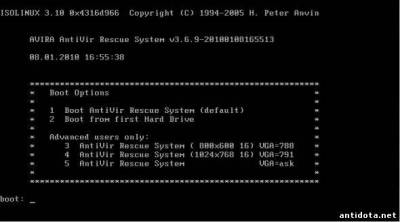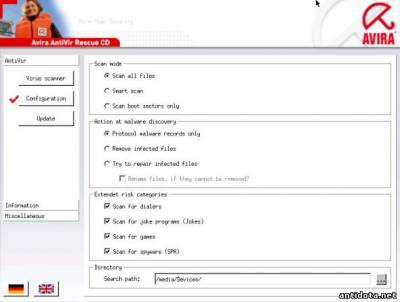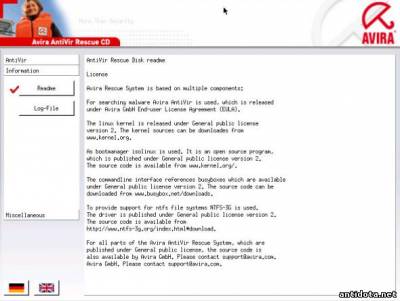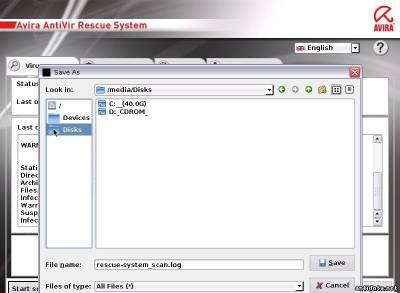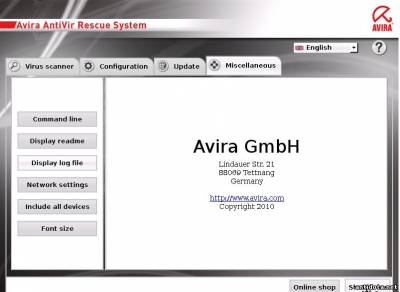3Описание программы:
Avira AntiVir RescueCD, он же Avira Rescue System, позволит Вам получить доступ к компьютерам, которые не могут быть загружены. Поможет восстановить поврежденную систему, спасти данные или выполнить полное сканирование на вирусные инфекции.
Avira AntiVir RescueCDобновляется несколько раз в день, поэтому самые последние обновления безопасности будут Вам доступны всегда.
Как использовать Avira AntiVir RescueCD:
Перед использованием системы восстановления выполните резервное копирование всех важных файлов на внешний диск.
После создания компакт-диска восстановления AntiVir Rescue CD, перезагрузите компьютер и выберите вариант загрузки с CD-дисковода, при этом на дисплее, появится меню загрузки.
Шаг 1
Для запуска системы восстановления AntiVir можно нажать на клавишу «1″ и затем «Enter», либо просто на клавишу «Enter», так как выбираемое значение задано по умолчанию.Выберите «2″ для запуска установленной операционной системы с жесткого диска.
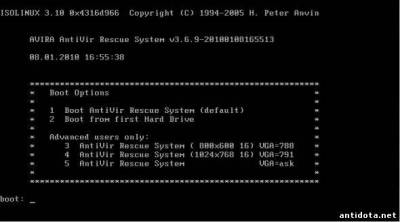
Через небольшой промежуток времени появится главное меню компакт-диска восстановления Avira AntiVir.
Шаг 2
Вам не нужно каждый раз загружать новую систему восстановления; в рамках системы восстановления имеется возможность выполнить обновление.Выберите вкладку «Обновление» и загрузите новые файлы VDF (файлы вирусных сигнатур).
После выбора вкладки в диалоговом окне нажмите на кнопку «Да»
Вы можете выполнить обновление заблаговременно (в чистой системе), если соединение с интернетом недоступно: для этого необходимо запустить файл «updatergui.exe» в каталоге \avupdate\windows системы восстановления.
Важно!
Данная процедура возможна только с использованием перезаписываемого носителя данных (например, USB-устройства). Методика использования системы восстановления с применением USB-устройства описана в нашей статье базы знаний.
Шаг 3
Выберите вкладку «Настройка». В окне «Требуемое действие при обнаружении вредоносной программы»выберите «Восстановить инфицированные файлы», а также подкатегорию «Переименовать файл, если восстановление невозможно». Выбрав пункт «Удалить подозрительные файлы», можно задать автоматическое удаление всех файлов (на Ваш риск), которые получили статус инфицированных.
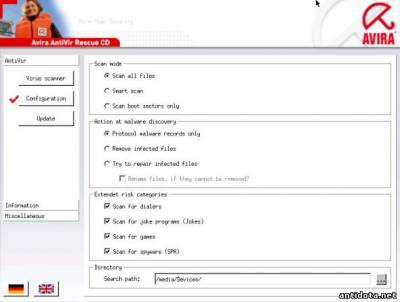
Шаг 4
Выберите вкладку «Вирусный сканер». Выбрав пункт «Начать сканирование», Вы запустите поиск вредоносных программ на всех дисках компьютера.
Продолжительность поиска зависит от количества и размера файлов, подлежащих проверке. Исходя из данных протокола отчета, Вы можете определить, были ли найдены подозрительные файлы, а также было ли выполнено их успешное восстановление.
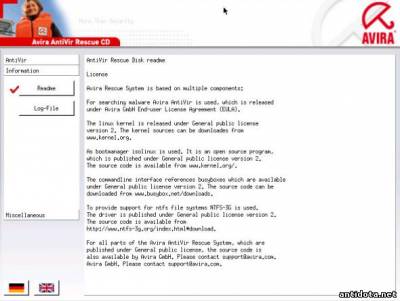
Шаг 5
После появления статуса «Сканирование остановлено» Вы можете сохранить файл протокола «rescue-system_scan.log» для службы поддержки или администратора в любом месте жесткого диска (выбрав вкладку«Диски»).
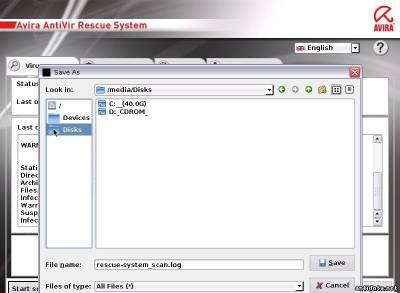
Кроме того, Вы можете загрузить данный файл протокола позднее, выбрав вкладку «Разное» и затем пункт«Отобразить файл протокола».
Шаг 6
В нижнем правом углу окна нажмите на кнопку «Завершить» для выхода из системы восстановления Avira Antivir. Теперь компьютер следует отключить.
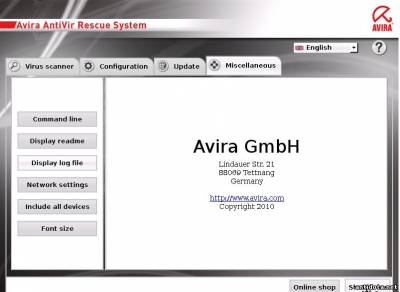
Через некоторое время включите компьютер и извлеките компакт-диск восстановления Avira AntiVir из дисковода.
Позвольте системе Windows загрузиться в нормальном режиме. Если Вы недавно переименовали инфицированные файлы, то следует запустить полное сканирование всей системы, чтобы отправить подозрительные файлы (например, virusfile.exe.xxx) на карантин.
Теперь удаление вирусов завершено.
|